Come vedere un film dal telefono alla TV
Finalmente hai un po’ di tempo libero a disposizione e vorresti impiegarlo per goderti tutti quei film che hai salvato sullo smartphone ma che non sei riuscito a vedere durante i mesi precedenti. Sebbene il tuo telefono sia perfettamente predisposto alla riproduzione di tali contenuti, vorresti sfruttare lo schermo del tuo televisore, al fine di ottenere un’esperienza di visione ben differente da quella che potresti raggiungere guardando il film dal piccolo schermo dello smartphone. Dunque, senza perderti d’animo, ti sei messo alla ricerca di una soluzione che ti permettesse di trasmettere i video dal cellulare al televisore e, cercando cercando, sei capitato proprio qui, sul mio sito.
Se le cose stanno così, ho un’ottima notizia per te: ti trovi nel posto giusto, al momento giusto! Di seguito, infatti, ti spiegherò per filo e per segno come vedere un film dal telefono alla TV impiegando sia soluzioni wireless, cioè senza fili, che con cavo. Non temere: non bisogna essere un massimo esperto di tecnologia per riuscire in quest’impresa, in quanto i passaggi da compiere sono davvero di semplice applicazione e alla portata di tutti.
Dunque, senza attendere un secondo in più, ritaglia qualche minuto di tempo libero per te e leggi con molta attenzione tutto quanto ho da dirti sull’argomento: ti garantisco che, al termine di questa guida, sarai perfettamente in grado di raggiungere l’obiettivo che ti sei prefissato. Detto ciò, non mi resta altro da fare, se non augurarti buona lettura e, soprattutto, buona visione!
Indice
- Come vedere un film dal telefono alla TV senza fili
- Come vedere un film dal telefono alla TV con cavo
Come vedere un film dal telefono alla TV senza fili
Se è tua intenzione vedere un film dal telefono alla TV senza fili, in modo da non disseminare cavi in ogni luogo della casa, potresti prendere in considerazione l’uso di una tecnologia di trasmissione Wi-Fi, come Google Cast, Miracast o AirPlay: di seguito te le illustro tutte nel dettaglio.
Google Cast (Android/iPhone)
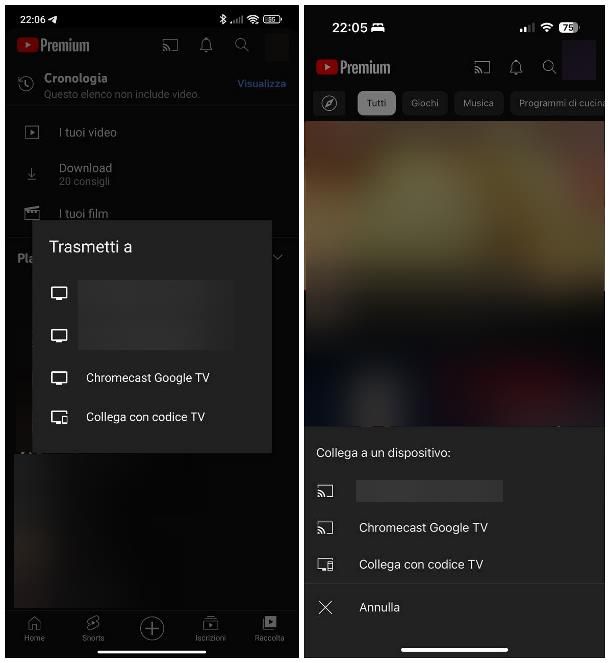
Il primo protocollo di trasmissione wireless del quale voglio parlarti è Google Cast: come il nome stesso lascia intendere, si tratta di un sistema messo a punto e promosso da Google, il quale consente di ricevere contenuti da un gran numero di applicazioni compatibili per Android, iPhone e iPad, incluse quelle di streaming.
In particolare, Google Cast consente di trasmettere il flusso audio/video tramite rete Wi-Fi: per sfruttare questa tecnologia, è infatti necessario disporre di un router (o di uno smartphone secondario che funga da hotspot) e di una connessione a Internet funzionante, alla quale vanno connessi i vari dispositivi coinvolti nella trasmissione.
La ricezione tramite Google Cast è nativamente integrata su tutti gli Smart TV muniti di Google TV/Android TV e non necessita di configurazione aggiuntiva: l’unica cosa da fare, affinché la trasmissione funzioni, consiste nel collegare lo Smart TV a Internet, recandosi nel menu Tutte le impostazioni > Wireless e reti > Wi-Fi > Connetti a rete (o simili) dell’apparecchio o usando il classico cavo Ethernet. Se non sai come portare a termine questa operazione, da’ uno sguardo al mio tutorial specifico sull’argomento, nel quale puoi trovare tutte le indicazioni del caso.
Se poi disponi di un televisore Smart non dotato di Android TV, o se impieghi un TV sprovvisto di servizi intelligenti, puoi abilitare la ricezione di contenuti tramite Google Cast usando un particolare dispositivo, denominato Chromecast con Google TV: quest’ultimo va collegato a una delle porte HDMI libere sul dispositivo e alimentato tramite USB (o presa di corrente, mediante l’alimentatore incluso).
Nel momento in cui scrivo, Chromecast con Google TV è disponibile in due varianti, entrambe provviste di telecomando, store interno di app e integrazione con l’assistente vocale Google: la versione HD, che supporta la riproduzione dei contenuti con risoluzione massima 1080p a 60 fps; e la variante 4K, che supporta la riproduzione dei contenuti con risoluzione fino a 4K Ultra HD e supporto HDR. Chiaramente, la risoluzione finale del contenuto trasmesso dipende anche da quella supportata dallo schermo del TV.

Google TV Chromecast con (HD) Bianco Ghiaccio - Intrattenimento in str...
Altro punto a favore di Chromecast è la semplicità di configurazione, che viene effettuata in pochissimo tempo attraverso l’applicazione ufficiale Google Home, disponibile sia per Android che per iPhone: all’atto pratico, dopo aver connesso Chromecast a una fonte di alimentazione e alla porta HDMI del televisore, bisogna accendere quest’ultimo, impostarlo sulla sorgente opportuna e attendere che il telecomando venga riconosciuto e abbinato.
Successivamente, bisogna selezionare la lingua e seguire le indicazioni visualizzate su schermo, per completare la configurazione tramite l’applicazione citata in precedenza. Per informazioni dettagliate riguardo la procedura di installazione e configurazione del Chromecast, ti invito a leggere la guida specifica che ho realizzato sul tema.
Ad ogni modo, una volta terminata la configurazione del ricevitore, bisogna collegare lo smartphone alla medesima rete in uso sul televisore/Chromecast e aprire l’applicazione tramite la quale riprodurre il film. A tal proposito, tra le più celebri piattaforme di streaming che supportano la trasmissione tramite Google Cast figurano Netflix, Amazon Prime Video, NOW, Disney+, YouTube, RaiPlay, Paramount+ e Chili, tanto per farti qualche nome.
Se, invece, possiedi i film sotto forma di file “indipendenti” archiviati nella memoria del dispositivo (in formato. MP4, MOV e così via), ti sarà comodo sapere che alcuni riproduttori multimediali disponibili sugli store di Android, iOS e iPadOS, come per esempio VLC Media Player, supportano la trasmissione dei contenuti attraverso Google Cast.
Ad ogni modo, una volta scelto il contenuto all’interno dell’app di riferimento, è sufficiente premere sul simbolo della trasmissione (raffigurante lo schermo con le onde del Wi-Fi) e poi sul nome del Chromecast/televisore, visibile sullo schermo. A connessione stabilita, non ti resta che avviare la riproduzione del contenuto premendo sul pulsante Play (o simile) visibile sullo schermo dello smartphone che, a questo punto, diventerà una sorta di “telecomando”, tramite il quale controllare il flusso video. In caso di dubbi o problemi, ti invito a leggere la guida in cui ti spiego, nel dettaglio, come funziona Chromecast.
Miracast (Android)
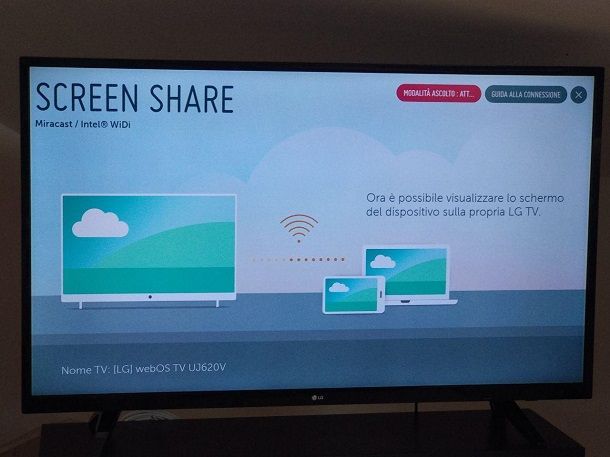
Altra tecnologia di trasmissione Wi-Fi che si può usare per trasmettere un film dallo smartphone al televisore è Miracast: sviluppato dalla Wi-Fi Alliance, questo protocollo è stato progettato al fine di permettere la trasmissione dei contenuti tra dispositivi compatibili, senza l’impiego di cavi.
La particolarità di Miracast consiste nel sistema di comunicazione: trattandosi di una tecnologia basata sul sistema Wi-Fi Direct, è possibile effettuare la trasmissione dei contenuti (o il mirroring dello schermo del telefono) verso il televisore anche se non si dispone di una rete Wi-Fi d’appoggio, ossia senza passare per il router. La massima qualità di riproduzione offerta da Miracast è pari a 1080p ed è prevista la trasmissione del flusso audio.
Per quanto riguarda la ricezione dei contenuti, il protocollo Miracast è integrato su numerosi Smart TV (anche non recentissimi) e il ricevitore omonimo si può attivare direttamente dall’apposito menu del televisore o aprendo un’applicazione dedicata. I vari produttori identificano il ricevitore Miracast con nomi diversi: per farti un esempio, sui televisori Samsung, Miracast va attivato tramite il menu Rete > Impostazioni avanzate > Wi-Fi Direct o Impostazioni > Generali > Rete > Screen Mirroring; su alcuni Smart TV LG, invece, si può abilitare avviando l’applicazione Screen Share.

Se poi il televisore non è compatibile con Miracast (o, addirittura, non è dotato di servizi Smart), si può abilitare la ricezione dei contenuti tramite il suddetto protocollo acquistando un adattatore dedicato, meglio se di buona qualità, da collegare a uno degli ingressi HDMI sul TV (e a una fonte di alimentazione, anche USB).
La trasmissione del flusso audio/video di un’app tramite Miracast è avviabile da qualsiasi smartphone o tablet, dotato di sistema operativo Android 4.0 o versione successiva; del tutto assente, invece, la compatibilità con tutti i dispositivi Apple.
Le app che consentono la trasmissione di film tramite Miracast non sono numerose come quelle compatibili con Google Cast, ma le modalità di trasmissione sono pressoché identiche: dopo aver avviato l’applicazione, è sufficiente premere sull’icona raffigurante uno schermo con le onde e selezionare poi il nome del televisore/ricevitore Miracast dall’ulteriore pannello che compare sullo schermo.
In alternativa, si può impiegare Miracast anche per trasmettere l’intero schermo dello smartphone: per riuscire nell’impresa, è sufficiente richiamare l’area di notifica/centro di controllo di Android, premere sul pulsante Trasmetti/Trasmissione, Proietta/Proiezione (o simili) e selezionare poi il nome del ricevitore Miracast, dal pannello che compare sullo schermo. A trasmissione avviata, basta aprire l’app per guardare film di tuo interesse e avviare la riproduzione del video: come per magia, esso verrà “duplicato” sullo schermo del televisore.
A tal proposito, tengo a precisare che alcune applicazioni dedicate alla fruizione dei contenuti protetti da copyright (come ad esempio Sky Go, NOW e Netflix) inibiscono la trasmissione dei contenuti attraverso Miracast, onde evitare l’uso improprio dei contenuti ospitati. In tal caso, una volta avviato il flusso, sarà visibile soltanto soltanto lo schermo nero.
AirPlay 2 (iPhone)
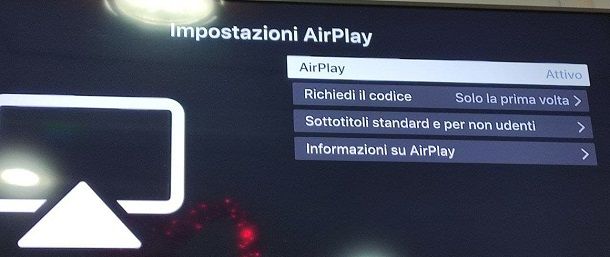
Un’altra tecnologia da tenere in considerazione per poter vedere un film dal telefono alla TV in modalità Wireless è AirPlay/AirPlay 2: si tratta del protocollo di trasmissione integrato nei dispositivi a marchio Apple, che permette la trasmissione dei contenuti da iPhone, iPad o Mac previo acquisto del dispositivo Apple TV o di uno Smart TV con tecnologia Apple TV integrata e presenza di un router/collegamento a Internet.
Apple TV è un box multimediale a tutti gli effetti, il cui funzionamento riprende un po’ quello di Chromecast: si collega alla porta HDMI del televisore e trasforma quest’ultimo, sia esso Smart o no, in un dispositivo in grado di ricevere contenuti tramite il protocollo AirPlay.
Allo stato attuale delle cose, Apple TV è in vendita nel modello 4K, che supporta l’HDR, il Dolby Vision anche a 60 fps e dispone di telecomando e store di app interno. Il box multimediale è disponibile in due differenti varianti: una con memoria interna pari a 64 GB e supporto alla connettività Wi-Fi; e un altro, con spazio di archiviazione pari a 128 GB, supporto alle connessioni Ethernet e funzioni di domotica avanzate.

Apple 2022 Apple TV 4K Wi‑Fi con 64GB di archiviazione (3ª generazione...
Per abilitare la ricezione dei contenuti tramite AirPlay su Smart TV compatibile, bisogna innanzitutto collegare il televisore a Internet e, successivamente, accedere all’area di configurazione dedicata al servizio Apple: sui televisori LG, bisogna aprire la Home dasboard e attivare AirPlay premendo sull’apposito pulsante; sui televisori Samsung, invece, bisogna recarsi nel menu Impostazioni > Generali > Impostazioni Apple AirPlay e abilitare la voce dedicata (maggiori info qui).
Per quanto riguarda Apple TV, invece, è sufficiente collegare il box multimediale al televisore (e alla presa di corrente), accenderlo e portare a termine la configurazione guidata: a seguito di questa operazione, la ricezione dei contenuti tramite AirPlay risulterà subito attiva, senza la necessità di alcuna configurazione accessoria. Per avere un’idea delle modalità di installazione e funzionamento di Apple TV, leggi la mia guida specifica sull’argomento.
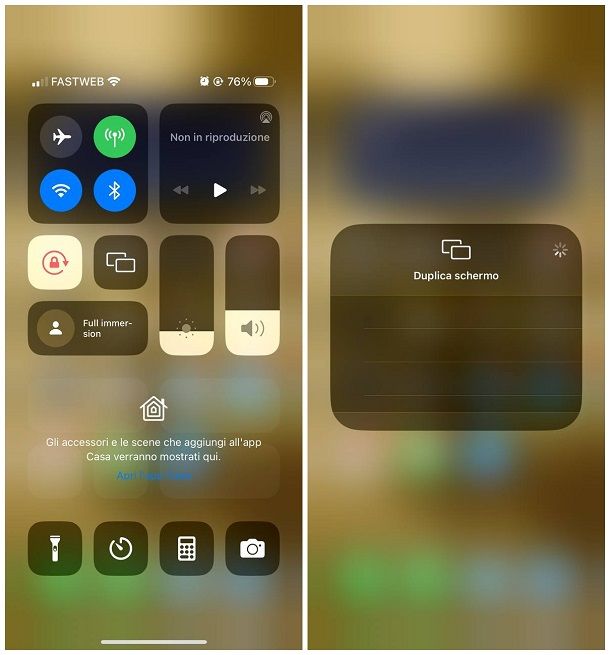
Una volta configurato il ricevitore in maniera opportuna, devi collegare il telefono alla stessa rete Wi-Fi in uso sullo Smart TV/Apple TV e, dopo aver avviato l’app di visione che preferisci (numerose applicazioni audiovisive per iPhone/iPad, incluse quelle di sistema, sono compatibili con lo streaming dei contenuti tramite AirPlay), premere sull’icona di AirPlay situata al suo interno; solitamente, quest’ultima raffigura uno schermo con il triangolo al centro o un quadrato con le onde. In alcuni casi, puoi trovare la voce dedicata alla trasmissione su AirPlay premendo prima sul pulsante della condivisione (il quadrato con lo schermo verso l’alto).
Ad ogni modo, una volta richiamato il menu di trasmissione di AirPlay, non ti resta che sfiorare il nome di Apple TV/Smart TV dall’ulteriore pannello che compare sullo schermo, inserire il codice che compare sullo schermo del televisore (se necessario) e attendere che la riproduzione del film venga avviata; a partire da questo momento, potrai controllare l’andamento del flusso video, direttamente tramite il telefono.
Se, invece, preferisci trasmettere l’intero schermo (magari dopo aver avviato la riproduzione di un film), devi richiamare il Centro di controllo di iPhone, premere sull’icona di Duplica schermo (quella raffigurante due rettangoli sovrapposti) e selezionare poi il ricevitore AirPlay verso il quale trasmettere i contenuti. Per ulteriori delucidazioni in merito ai passaggi appena visti, puoi consultare il mio tutorial su come attivare AirPlay su iPhone.
Tieni presente che alcune app dedicate all’acquisto e alla visione dei film, come Netflix, non supportano il protocollo AirPlay; altre, come NOW, richiedono invece che l’applicazione “compagna” sia installata sullo Smart TV o su Apple TV. Ti consiglio, pertanto, di effettuare una breve ricerca su Google per accertarti che l’app di tuo interesse sia compatibile con questa tecnologia.
Come vedere un film dal telefono alla TV con cavo
Come dici? L’idea di usare la connessione wireless proprio non ti va giù, pertanto vorresti capire come vedere un film dal telefono alla TV utilizzando un cavo? In tal caso, ti torneranno certamente utili le informazioni presenti in questo capitolo.
Come vedere film dal telefono alla TV con cavo USB
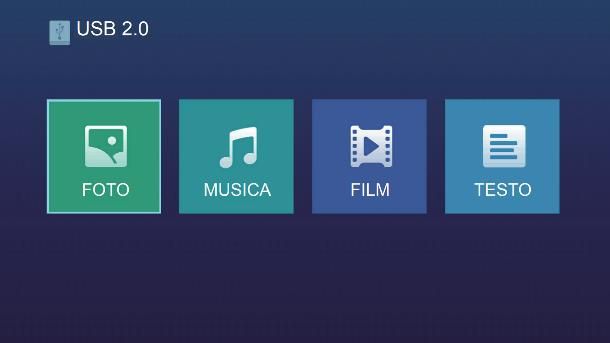
Domanda numero uno: è possibile trasmettere un film dal telefono al televisore, usando l’ingresso USB presente su quest’ultimo dispositivo? La risposta è… ni. La porta USB standard a bordo del televisore non può essere infatti utilizzata per la trasmissione del flusso in streaming, ma soltanto per l’accesso ai file multimediali presenti nella memoria del telefono: sostanzialmente, quest’ultimo dispositivo verrebbe trattato al pari di qualsiasi altra chiavetta USB.
Se sei interessato a percorrere questa strada, applicabile soltanto se il telefono in tuo possesso è animato da Android (non si può accedere direttamente alla memoria interna di iPhone, per precisa volontà di Apple), collega quest’ultimo al televisore usando il cavo USB in dotazione, richiama l’area di notifica di Android e tocca il messaggio relativo alle opzioni USB. In seguito, seleziona la voce relativa al trasferimento di file/Android auto (o MTP) e passa al televisore. Se hai problemi nel portare a termine questa operazione, consulta il capitolo iniziale di questa mia guida, in quanto i passaggi da compiere per collegare il telefono al televisore tramite USB sono identici a quelli previsti per connettere il telefono a un computer.
A questo punto, non ti resta che aprire l’applicazione del TV che ti consente di accedere alle memorie USB (ad es. Media Storage, File, Archivio o simili), premere sul nome del telefono e individuare il file contenente il film da riprodurre; seleziona infine quest’ultimo con il telecomando e dai OK, per avviarlo. Lo smartphone dovrà restare collegato al TV durante l’intera proiezione, altrimenti questa verrà interrotta all’istante. Per approfondimenti, da’ uno sguardo al tutorial in cui ti ho spiegato come accedere a una chiavetta USB dal televisore.
Altri sistemi per vedere un film dal telefono alla TV con cavo
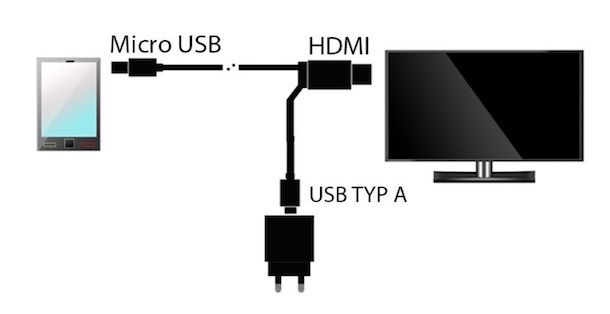
Se poi l’idea dell’accesso alla memoria tramite USB non ti piace (o è impraticabile nel tuo caso), puoi provare a far fronte alla cosa usando un apposito cavo di trasmissione o adattatore da USB-C, microUSB o Lightning a(in base alla porta di ricarica disponibile sul tuo smartphone) ad HDMI. In particolare, se disponi di un telefono dotato di connettore USB-C, potresti valutare l’acquisto di un cavo o di un adattatore USB-C a HDMI, tramite il quale collegare il telefono alla porta HDMI del televisore.

BENFEI Adattatore USB C a HDMI 4K@60Hz, Adattatore USB Tipo C a HDMI [...

Amazon Basics Cavo adattatore da USB-C (sorgente) a HDMI (display) (co...

WARRKY Cavo da USB C HDMI 4K@60Hz, [Spine Placcate in Oro] Cavo USB C ...
Stesso discorso vale anche per gli iPhone, per i quali sono disponibili adattatori da Lightning a HDMI, realizzati direttamente da Apple, in modo da connettere questi ultimi al televisore rapidamente.

Apple Lightning Digital AV Adapter
Discorso diverso va fatto, invece, per gli smartphone dotati di connettore microUSB: in tal caso, puoi affidarti a due tecnologie di trasmissione differenti, denominate MHL e Slimport. Sebbene queste siano molto simili tra loro, ci sono delle differenze a livello implementativo: tramite MHL, per esempio, è possibile collegare gli smartphone soltanto alla porta HDMI del televisore; Slimport, invece, consente il collegamento anche su schermi che possiedono le porte DVI, DisplayPort e VGA, oltre che tramite porta HDMI.
Altra notevole differenza riguarda la modalità di alimentazione dell’adattatore utilizzato: un collegamento tramite Slimport non richiede una fonte di alimentazione esterna. Per quanto riguarda MHL, invece, esistono due tipi di collegamenti: quello attivo, che richiede alimentazione esterna; e quello passivo che, invece, può essere avviato anche in assenza della stessa.
Per quanto riguarda la qualità dell’immagine, le differenze non sono particolarmente rilevanti: Slimport, infatti, è in grado di fornire supporto a risoluzioni fino a 4K, mentre MHL può arrivare anche a 8K.
Ad ogni modo, prima ancora di procedere con l’acquisto di un adattatore MHL o Slimport, devi verificare che sia il cellulare che il televisore siano compatibili con le tecnologie coinvolte (quest’ultimo, in modo particolare, per quanto riguarda la tecnologia MHL passiva). A tal proposito, puoi effettuare una breve ricerca su Google o consultare il sito Web ufficiale dedicato alla compatibilità MHL.
Ad ogni modo, una volta stabilito il collegamento fisico tra il telefono e il televisore mediante l’apposito cavo/adattatore, è sufficiente impostare il secondo sulla sorgente opportuna, per vedere “dal vivo” ciò che accade sullo schermo del telefono. A trasmissione avviata, apri l’applicazione di tuo interesse, avvia il film che vuoi guardare e il gioco è fatto.
Anche in questo caso, bisogna fare una precisazione in merito a eventuali restrizioni ottenibili in fase di streaming: esistono infatti delle applicazioni per lo streaming previo abbonamento che bloccano immediatamente i tentativi di trasmissione tramite HDMI, al fine di scongiurare l’uso inappropriato dei contenuti messi a disposizione.
Se ti interessa saperne di più riguardo il collegamento tra smartphone e televisore impiegando i cavi o gli adattatori illustrati in questa sezione, puoi far riferimento al mio tutorial su come collegare il telefono alla TV con cavo, nel quale ti ho esposto quest’argomento con dovizia di particolari.
In qualità di affiliati Amazon, riceviamo un guadagno dagli acquisti idonei effettuati tramite i link presenti sul nostro sito.

Autore
Salvatore Aranzulla
Salvatore Aranzulla è il blogger e divulgatore informatico più letto in Italia. Noto per aver scoperto delle vulnerabilità nei siti di Google e Microsoft. Collabora con riviste di informatica e ha curato la rubrica tecnologica del quotidiano Il Messaggero. È il fondatore di Aranzulla.it, uno dei trenta siti più visitati d'Italia, nel quale risponde con semplicità a migliaia di dubbi di tipo informatico. Ha pubblicato per Mondadori e Mondadori Informatica.






